فهرست
که تاسو دلته دا لیکنه لوستلئ، نو تاسو باید خپه یاست ځکه چې تاسو نشئ کولی خپل کمپیوټر په سمه توګه وکاروئ.
د یو نامعلوم دلیل لپاره، وینډوز پروګرامونه، په ځانګړې توګه لوبې، د ګرافیک کارت ته د لاسرسي مخه نیولې ده. د ګرافیک کارت پرته، تاسو لوبې نشئ کولی.
ستاسو لپاره خوشبختانه، دا تېروتنه د ساده ګامونو په تعقیب په اسانۍ سره حل کیدی شي.
د ګرافیک د لاسرسي څخه د غوښتنلیک د مخنیوي لپاره عام لاملونه هارډویر" تېروتنه
ډیری دلیلونه شتون لري چې ولې تاسو ممکن د خطا سره مخ شئ "اپلیکیشن د ګرافیک هارډویر ته لاسرسي څخه بند شوی" ستاسو په وینډوز 10 کمپیوټر کې. د احتمالي لاملونو پوهیدل کولی شي تاسو سره د مسلې په اغیزمنه توګه تشخیص او حل کولو کې مرسته وکړي. دلته د دې تېروتنې ځینې عام لاملونه دي:
- زاړه یا نامناسب ګرافیک ډرایورونه: د دې تېروتنې یو له لومړنیو دلیلونو څخه زوړ یا نامناسب ګرافیک ډرایورونه دي. که ستاسو د ګرافیک کارت ډرایور تازه نه وي، دا ممکن ستاسو د هارډویر سره په سمه توګه اړیکه ونلري، چې د تېروتنې لامل کیږي. ډاډ ترلاسه کړئ چې د ډرایور تازه معلومات په منظمه توګه وګورئ او د اړتیا سره سم یې نصب کړئ.
- د سیسټم فاسد فایلونه: د دې غلطۍ بل عام لامل د سیسټم فایلونه فاسد دي. دا فایلونه ممکن د مختلف دلایلو له امله زیانمن شي ، لکه د غلط تازه کولو ، مالویر ، یا هارډویر مسلو. د SFC (سیسټم فایل چیکر) سکین چلول کولی شي د هرډول پیژندلو او حل کولو کې مرسته وکړيستاسو په سیسټم کې فاسد فایلونه.
- د هارډویر مسلې: ځینې وختونه، ستونزه پخپله د ګرافیک هارډویر سره شتون لري. که ستاسو ګرافیک کارت خراب شوی وي یا په سمه توګه کار نه کوي، دا ممکن د غوښتنلیکونو د لاسرسي مخه ونیسي، چې د خطا پیغام المل کیږي. په داسې حاالتو کې، دا اړینه ده چې د مرستې لپاره د تولید کونکي یا مسلکي تخنیکین سره اړیکه ونیسئ.
- ناسم تنظیمات: که ستاسو د ګرافیک کارت ترتیبات په سمه توګه ترتیب شوي نه وي، دا ممکن د تېروتنې لامل شي. پیښ شي. پدې کې د فعالیت، بریښنا مدیریت، یا مطابقت لپاره غلط ترتیبات شامل دي. د ډیفالټ ارزښتونو سره ستاسو د ګرافیک ترتیباتو بیا تنظیم کول ځینې وختونه مسله حل کولی شي.
- تنازعې سافټویر: ځینې سافټویر غوښتنلیکونه ممکن ستاسو د ګرافیک کارت یا د هغې چلوونکو سره ټکر وکړي، چې د خطا پیغام څرګندیدو لامل کیږي. پدې کې د دریمې ډلې غوښتنلیکونه شامل دي، لکه د انټي ویروس سافټویر، د سیسټم اصلاح کولو وسیلې، یا نور ګرافیک پورې اړوند سافټویر. کوم متضاد سافټویر غیر فعال یا غیر نصب کړئ ترڅو وګورئ چې دا مسله حل کوي.
د غوښتنلیک اصلي لامل په ګوته کولو سره چې د ګرافیک هارډویر غلطۍ ته لاسرسی بند شوی دی ، تاسو کولی شئ د ستونزې د حل لپاره مناسب ګامونه واخلئ. او خپل کمپیوټر بیا په اسانۍ سره پرمخ بوځي. په دې مقاله کې ذکر شوي میتودونه تعقیب کړئ ترڅو مسله حل کړئ او د بې بنسټه لوبو یا ملټي میډیا تجربې څخه خوند واخلئستاسو د وینډوز 10 کمپیوټر.
میتود 1: خپل ډرایور بیا نصب / تازه کړئ
که تاسو د خطا پیغام وګورئ چې غوښتنلیک د ګرافیک هارډویر ته د لاسرسي مخه نیول شوی ، ستاسو د ګرافیک ډرایور زوړ شوی یا ستاسو له اوسني سره مطابقت نلري ویډیو کارت. د دې ستونزې د حل لپاره غوره لاره دا ده چې خپل ګرافیک ډرایورونه بیا نصب یا تازه کړئ.
1 ګام: د وینډوز کیلي فشار ورکړئ + S او د کنټرول لټون وکړئ پینل .
دوهمه مرحله: پرانستل کنټرول پینل .

درېیم ګام: په کلیک وکړئ برنامه او ځانګړتیاوې .

څلور ګام: خپل د ویډیو کارت چلوونکی ومومئ او دا یې غیر نصب کړئ .
د NVIDIA لپاره د AMD او NVIDIA GeForce تجربې لپاره Radeon سافټویر
۵ ګام: د ګرافیک کارت جوړونکي ویب پا toې ته لاړشئ او د دوی وروستي ډرایورونه ډاونلوډ کړئ
// www.nvidia.com/en-us/geforce/geforce-experience/download/

//www.amd.com/en/support
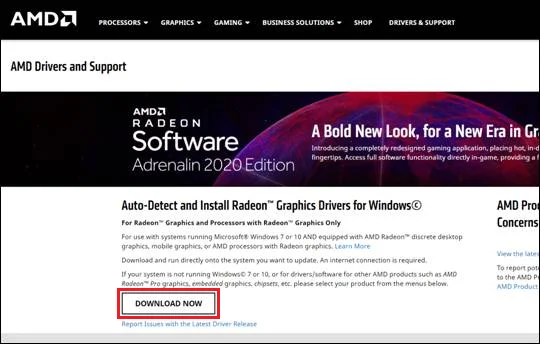
6 ګام: د ډاونلوډ پای ته رسیدو ته انتظار وکړئ او نصب یې کړئ.
> 7 ګام: د انسټالشن وزرډ کې د سکرین لارښوونې تعقیب کړئ.
د نصبولو وروسته، خپل کمپیوټر بیا چالان کړئ او وګورئ چې ستونزه حل شوې که نه.
که چیرې برنامه د نوي ډرایورونو له نصبولو وروسته ګرافیک کارت ته لاسرسی ونلري، لاندې لاندې میتود ته لاړشئ.
2> میتود 2: د سیسټم ساتنه پرمخ وړئکله ناکله تاسو د دې خطا پیغام ترلاسه کولی شئ کله چې ستاسو د ویډیو ډرایور سره ستونزه وي چې غیر نصب او بیا انسټالول نه کوياصلاح نو بل ګام د سیسټم ساتنه چلول دي. دا به ستاسو سیسټم د هرې مسلې لپاره سکین کړي او د امکان په صورت کې یې ترمیم کړي.
1 ګام: په Windows Key + R فشار ورکړئ او ټایپ کړئ msdt.exe - د id Maintenance Diagnostic .
دوهمه مرحله: کلک وکړئ ښه .

درېیم ګام: کلیک وکړئ 6>بل .
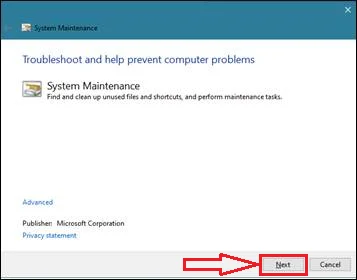
۴ ګام: پر سکرین لارښوونې تعقیب کړئ او د ستونزې حل کونکي پای ته رسیدو ته انتظار وکړئ. یوځل چې د ستونزې حل کوونکی ستاسو په کمپیوټر کې د بدلونونو پلي کول پای ته ورسوي ، خپل کمپیوټر بیا پیل کړئ او وګورئ چې ستونزه حل شوې که نه.
میتروډ 3: د هارډویر وسیلې ستونزې حل کوونکی چل کړئ
په ډیرو مواردو کې، تاسو کولی شئ دا ستونزه حل کړئ په ساده ډول د هارډویر وسیلې ستونزې حل کونکي په چلولو سره. دا یوټیلیټ به ستاسو سیسټم د هارډویر مسلو لپاره سکین کړي او په اتوماتيک ډول هر ډول ډرایور نوي یا ترمیم کړي چې ستونزې رامینځته کوي.
6> 1 ګام: د وینډوز کیلي + S فشار ورکړئ او لټون وکړئ ستونزې حل کول .
دوهمه مرحله: پرانستل د ستونزو حل کولو تنظیمات .
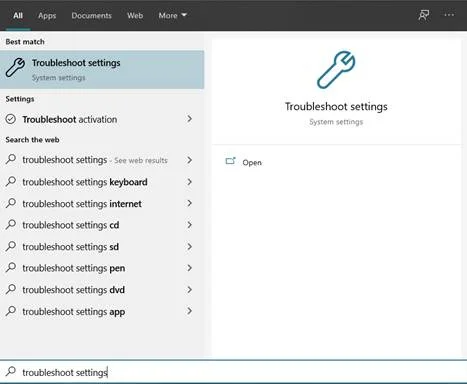
دریم ګام: اوس، هارډویر او وسیلې ومومئ .
مرحله 4: کلیک وکړئ د ستونزو حل کوونکی چل کړئ .
5 ګام: د ستونزو حل کولو وزرډ لارښوونې تعقیب کړئ.
خپل کمپیوټر بیا پیل کړئ وروسته له دې چې د ستونزو حل کونکي ستاسو په کمپیوټر کې تنظیمات بدل کړي.
2> 4 میتود: د SFC سکین پرمخ وړئد دې ستونزې د حل لپاره بله ممکنه لاره د SFC (سیسټم فایل چیکر) سکین چلول دي. دا جوړ شوی وینډوز وسیلهد فاسد سیسټم فایلونو لپاره سکین کول او ځای په ځای کول.
1 ګام: په خپل کیبورډ کې د وینډوز کیلي + X فشار ورکړئ او د کمانډ پرامپټ (اډمین) غوره کړئ .

دوهمه مرحله: کله چې کمانډ پرامپټ خلاص شي، " sfc /scannow " ټایپ کړئ او انټر فشار ورکړئ .

دریم ګام: وروسته له دې چې سکین پای ته ورسیږي، د سیسټم پیغام به څرګند شي. لاندې لیست وګورئ چې تاسو ته لارښوونه وکړئ چې دا څه معنی لري.
- د وینډوز سرچینې محافظت هیڅ ډول بشپړتیا سرغړونه ونه موندله – دا پدې مانا ده چې ستاسو عملیاتي سیسټم هیڅ فاسد یا ورک نه دی فایلونه.
- د وینډوز سرچینې محافظت نشي کولی غوښتل شوي عملیات ترسره کړي – د ترمیم وسیلې د سکین پرمهال ستونزه وموندله، او آفلاین سکین ته اړتیا ده.
- د وینډوز سرچینې محافظت فاسد فایلونه موندلي او په بریالیتوب سره یې ترمیم کړي - دا پیغام به څرګند شي کله چې SFC کولی شي هغه ستونزه حل کړي چې دا وموندل شوه. 5> 6> د وینډوز سرچینې محافظت فاسد فایلونه وموندل مګر نشي کولی ځینې یې سم کړئ. - که دا تېروتنه رامنځ ته شي، تاسو باید فاسد فایلونه په لاسي ډول ترمیم کړئ. لاندې لارښود وګورئ.
**د ټولو تېروتنو د سمولو لپاره د SFC سکین دوه یا درې ځله چلولو هڅه وکړئ**
نتیجی
ستاسو د کمپیوټر بیا پیل کول وروسته له هغه چې یو اپلیکیشن د ګرافیک هارډویر ته د لاسرسي مخه ونیول شي معمولا ستونزه حل کوي. که دا کار ونکړي، هڅه وکړئ خپل ډرایورونه تازه کړئ یا غیر نصب او بیا نصب کړئغوښتنلیک
د دې حلونو سره، تاسو باید د دې وړتیا ولرئ چې په وینډوز 10 کې په چټکه او اسانۍ سره "د ګرافیک هارډویر لاسرسي څخه غوښتنلیک بلاک شوی" حل کړئ. موږ ته په لاندې نظرونو کې خبر راکړئ که تاسو نورې پوښتنې یا وړاندیزونه لرئ.
که ستاسو کمپیوټر لاهم ستونزې لري، نو لاندې لارښودونو څخه یو باید مرسته وکړي: دوهم ښکاره ندی موندل شوی، په وینډوز 10 کې د ترتیباتو ترکیب کولو څرنګوالی، ایترنیټ یو معتبر IP نه لري، د وینډوز په بیا تنظیمولو کې ستونزه وه، د نامعلوم USB وسیله (د وسیلې د توضیح غوښتنه ناکامه شوه)، او لپ ټاپ د چارج نه کولو د ترمیم لارښود کې پلګ شوی.
اکثره پوښتل شوي پوښتنې
<23 زه څنګه د ګرافیک هارډویر ته د لاسرسي څخه بند شوی ایپ حل کړم؟که تاسو د ګرافیک هارډویر ته د لاسرسي څخه بند شوي اپلیکیشن کې ستونزې تجربه کوئ ، نو دلته یو څو ګامونه شتون لري چې تاسو یې هڅه کولی شئ او مسله حل کړئ. لومړی، وګورئ چې وګورئ ستاسو ګرافیک چلوونکي تازه دي. تاسو کولی شئ وروستي ډرایورونه د تولید کونکي ویب پا fromې څخه ډاونلوډ کړئ که دوی نه وي. یوځل چې تاسو خپل ډرایورونه تازه کړئ ، خپل کمپیوټر بیا پیل کړئ او د اپلیکیشن بیا پیلولو هڅه وکړئ. که مسله دوام وکړي، خپل د ګرافیک ترتیبات ډیفالټ ارزښتونو ته بیا تنظیم کړئ.
زه څنګه لوبو ته اجازه ورکوم چې زما د ګرافیک هارډویر ته لاسرسی ومومي؟
تاسو باید د خپل کمپیوټر عملیاتي سیسټم تنظیمات بدل کړئ ترڅو لوبو ته د لاسرسي اجازه ورکړي ستاسو د ګرافیک هارډویر. دا معمولا د "کنټرول پینل" په خلاصولو او په نیویګیټ کولو سره ترسره کیدی شي"سیسټم" یا "ترتیبات" مینو. له دې ځایه، تاسو به د "پرمختللي" ټب موندلو ته اړتیا ولرئ او د "کارکردګۍ" یا "ګرافیک" اختیارونه غوره کړئ. یوځل چې تاسو اړین بدلونونه ترسره کړل، تاسو به د بدلونونو د اغیزمن کیدو لپاره خپل کمپیوټر بیا پیلولو ته اړتیا ولرئ.
زه څنګه یو اپلیکیشن مجبور کړم چې مدغم شوي ګرافیکونه وکاروي؟
د جبري کولو پروسه د مدغم ګرافیک کارولو لپاره ایپ نسبتا ساده دی. لومړی ګام دا دی چې وپیژني کوم اطلاقات مدغم ګرافیک کاروي. دا د ترتیباتو مینو کې د ایپس لیست په کتلو سره ترسره کیدی شي. یوځل چې تاسو اپلیکیشن وپیژنئ ، تاسو باید د "ګرافیک" ترتیب ومومئ. دا ترتیب به ډیری احتمال د ایپ مینو کې موقعیت ولري. په نهایت کې ، تاسو اړتیا لرئ د "ګرافیک" ترتیب په "منظم" کې تنظیم کړئ
زه څنګه د ګرافیک هارډویر د لاسرسي تېروتنه حل کړم؟
د "ګرافیک هارډویر لاسرسي" غلطۍ یو احتمالي دلیل دا دی. د کمپیوټر چلوونکي زاړه دي. د دې د حل لپاره، کاروونکي باید د جوړونکي ویب پاڼې ته لاړ شي او د دوی د ګرافیک کارت لپاره وروستي ډرایورونه ډاونلوډ کړي. بل احتمالي حل د ګرافیک کارت ډرایور غیر نصب او بیا نصب کول دي. که چیرې له دې حلونو څخه هیڅ کار ونه کړي، نو کاروونکي اړتیا لري چې د خپل ګرافیک کارت یا کمپیوټر لپاره د پیرودونکي مالتړ سره اړیکه ونیسي.
زه څنګه د هارډویر او وسیلو د ستونزو حل کوونکی پرمخ وړم؟
تاسو باید لومړی کنټرول خلاص کړئ د هارډویر او وسیلو د ستونزو حل کونکي چلولو لپاره پینل. یوځل چې د کنټرول پینل ويخلاص، تاسو باید "هارډویر او غږ" غوره کړئ. د "هارډویر او غږ" کټګورۍ لاندې، تاسو به د "آډیو پلې بیک ستونزې حل کړئ" لپاره یو اختیار وګورئ. د دې اختیار غوره کول به د هارډویر او وسیلو د ستونزو حل کوونکی پیل کړي.

